Notepad++: kuidas klõpsatavaid linke keelata
Selle lihtsa ja kiire õpetuse abil saate samm-sammult teada, kuidas rakenduses Notepad++ klõpsatavad lingid välja lülitada.
Aeg-ajalt on veebis mõni veebileht, millel soovite silma peal hoida. See võib olla näiteks tarneteatise leht või toote väljalaskeleht. Kuigi võite usaldada, et veebilehte värskendatakse, kui seda vajate, lisades soovitud teavet, ei ole see realistlikult 100% usaldusväärne. Võite veebilehte regulaarselt ka käsitsi värskendada, kuid see nõuab pidevat tähelepanu ja seda, et aken oleks alati üleval, mis pole samuti optimaalne.
Soovite veebilehte regulaarselt automaatselt värskendada. Nii saate jätta akna taustale avatuks ja lihtsalt aeg-ajalt sellel silma peal hoida, selle asemel, et sellele pidevalt tähelepanu pöörata.
Selle funktsiooni lisamiseks oma brauserisse peate kasutama laiendusi. Üks selline Chrome'i laiendus on "Easy Auto Refresh", mis on saadaval siin . Selle installimiseks avage poe leht , seejärel klõpsake valikul „Lisa Chrome'i”, seejärel klõpsake küsimisel „Lisa laiendus”.
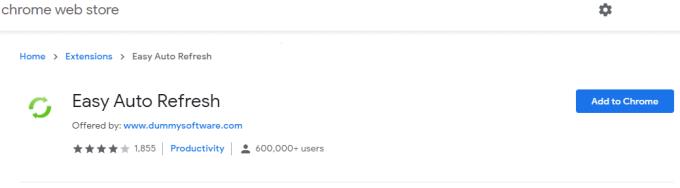
Lisage laiendus Chrome'i, klõpsates "Lisa Chrome'i".
Kui laiendus on installitud, minge vahekaardile, mida soovite automaatselt värskendada. Selle konfigureerimiseks klõpsake paremas ülanurgas pusletüki ikooni ja seejärel nuppu Easy Auto Refresh.
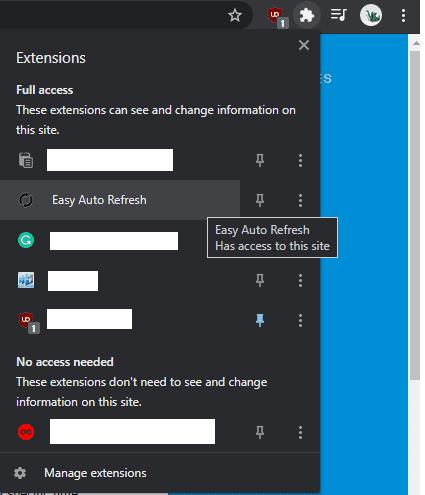
Klõpsake pusletüki ikoonil ja seejärel valikul „Easy Auto Refresh”.
Sisestage hüpikaknas sekundite arv, mille järel soovite lehte värskendada, seejärel klõpsake nuppu "Start". Leht värskendatakse automaatselt iga kord, kui teie seatud taimer aegub. Taimer jätkab töötamist, kuni avate uuesti hüpikakna ja klõpsate "Stopp".
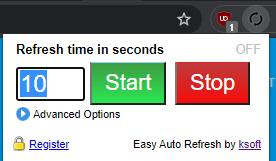
Sisestage, kui sageli soovite lehte uuesti laadida.
Rakenduse põhifunktsioone saate kasutada tasuta. Samuti on mõned lisavõimalused, mille saab avada, kui maksate aastase litsentsi eest 24,95 dollarit.
Selle lihtsa ja kiire õpetuse abil saate samm-sammult teada, kuidas rakenduses Notepad++ klõpsatavad lingid välja lülitada.
Vabanege saatest Apple TV+ saates Up Next ilmumisest, et hoida oma lemmiksaateid teiste eest saladuses. Siin on sammud.
Avastage, kui lihtne on oma arvutis ja Android-seadmes Disney+ konto profiilipilti muuta.
Kas otsite Microsoft Teamsi alternatiive lihtsaks suhtluseks? Leidke 2023. aastal enda jaoks parimad alternatiivid Microsoft Teamsile.
See postitus näitab, kuidas videoid kärpida Microsoft Windows 11 sisseehitatud tööriistade abil.
Kui kuulete palju moesõna Clipchamp ja küsite, mis on Clipchamp, lõpeb teie otsing siin. See on parim juhend Clipchampi valdamiseks.
Tasuta helisalvestiga saate luua salvestisi ilma oma Windows 11 arvutisse kolmanda osapoole tarkvara installimata.
Kui soovite luua vapustavaid ja kaasahaaravaid videoid mis tahes eesmärgil, kasutage parimat tasuta videotöötlustarkvara Windows 11 jaoks.
Vaadake näpunäiteid, mida saate kasutada oma ülesannete korraldamiseks Microsoft To-Do abil. Siin on lihtsad näpunäited, isegi kui olete algaja.
Lahendage selle dokumendi avamisel ilmnes viga. Ligipääs keelatud. tõrketeade, kui proovite avada PDF-faili meilikliendist.







